- 综合
发布日期:2019-10-17 作者:小虾工作室 来源:http://www.winxpsp3.com
今天和大家分享一下win10系统停止或启动服务时出现提示“服务没有及时响应启动或控制请求”问题的解决方法,在使用win10系统的过程中经常不知道如何去解决win10系统停止或启动服务时出现提示“服务没有及时响应启动或控制请求”的问题,有什么好的办法去解决win10系统停止或启动服务时出现提示“服务没有及时响应启动或控制请求”呢?小编教你只需要 1、在开始搜索框键入“services.msc”命令,按回车键打开本地服务设置窗口; 2、在右侧窗口找到并双击“windows Modules installer”服务; 就可以了;下面就是我给大家分享关于win10系统停止或启动服务时出现提示“服务没有及时响应启动或控制请求”的详细步骤::
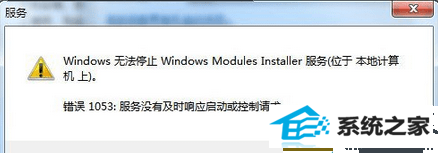
方法一:
1、在开始搜索框键入“services.msc”命令,按回车键打开本地服务设置窗口;
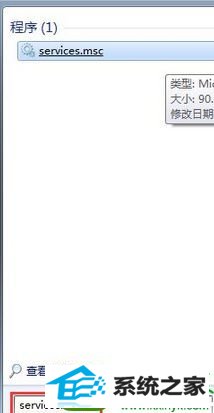
2、在右侧窗口找到并双击“windows Modules installer”服务;

3、进入“常规”选项卡设置界面,复制以下可执行文件的路径;
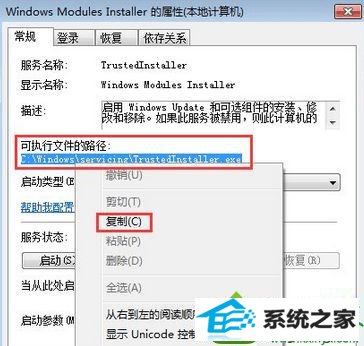
4、单击左下角的“开始”菜单,单击“运行”项;
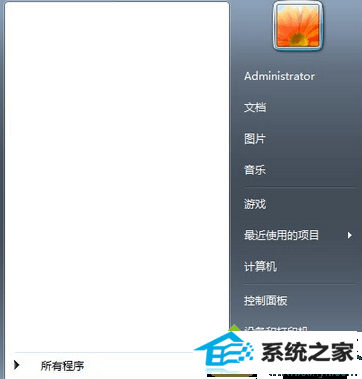
5、在运行对话框中键入“regedit”命令,按回车键打开注册表编辑器;
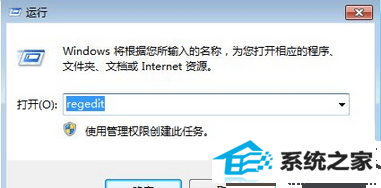
6、在左侧窗口依次展开以下分支:HKEY_LoCAL_MACHinE/sYsTEM/CurrentControlset/services/Trustedinstaller,双击右侧窗口的“imagepath”键值,将刚才复制的可执行文件路径粘贴进去,单击“确定”。
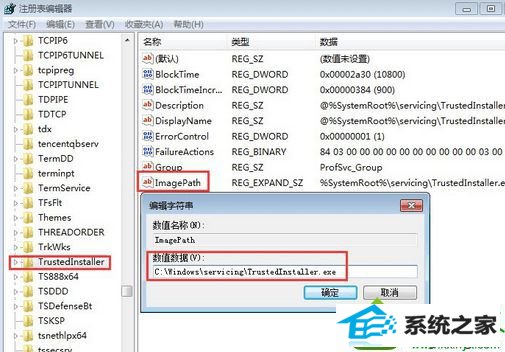
方法二:
1、单击“开始”菜单,单击“所有程序”,单击“附件”,在命令提示符上鼠标右键“以管理员身份运行”;
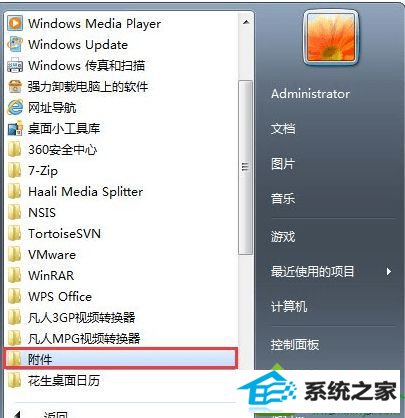
2、然后再打开命令提示符窗口键入以下命令,按回车键即可写入注册表。
复制代码sc config Trustedinstaller binpath= “%systemRoot%/servicing/Trustedinstaller.exe”;
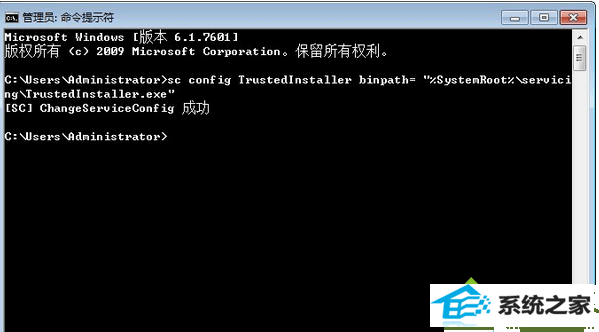
以上就是win10停止或启动服务时出现提示“服务没有及时响应启动或控制请求”的两种解决方法,大家可选择一款适合自己的方法进行操作。